
De store cloud-opbevaringstjenester - Dropbox, Google Drive, Microsoft OneDrive og andre - har alle det samme problem. De kan kun synkronisere mapper inde i din cloud-lagringsmappe. Men der er en vej rundt denne begrænsning: symbolske links.
Symbolske links er yderst nyttige til at synkronisere enhver mappe på din pc. Du vil muligvis synkronisere en slags konfigurationsfil, der f.eks. Skal være et bestemt sted på din pc.
Symbolske links 101
Windows, Linux og Mac OS X har alle integrerede værktøjer til skabe symbolske links . Et symbolsk link er bare en "pointer", der peger på en mappe et andet sted. Programmer på computeren ser linket som om det var det samme som den rigtige mappe eller filer.
Lad os f.eks. Sige, at du ville synkronisere alle filerne i C: \ Stuff med Dropbox, men du stadig vil have dem i C: \ Stuff. Du kan oprette et symbolsk link i Dropbox-mappen, der peger på C: \ Stuff, og Dropbox vil synkronisere alt inde i mappen C: \ Stuff.
Det er alligevel teorien. I praksis fungerer mange cloud-opbevaringstjenester ikke længere ordentligt med symbolske links. Vi kan dog stadig bruge symbolske links i omvendt rækkefølge. I vores eksempel flytter vi hele mappen C: \ Stuff til Dropbox-mappen. Vi opretter derefter et symbolsk link ved C: \ Stuff, der peger på Dropbox \ Stuff-mappen. Dropbox vil synkronisere filerne i mappen og de programmer, der har brug for mappen på C: \ Stuff, fungerer normalt. Vi dækkede først denne løsning, da vi så på hvordan man synkroniserer enhver mappe med OneDrive på Windows 8.1 .
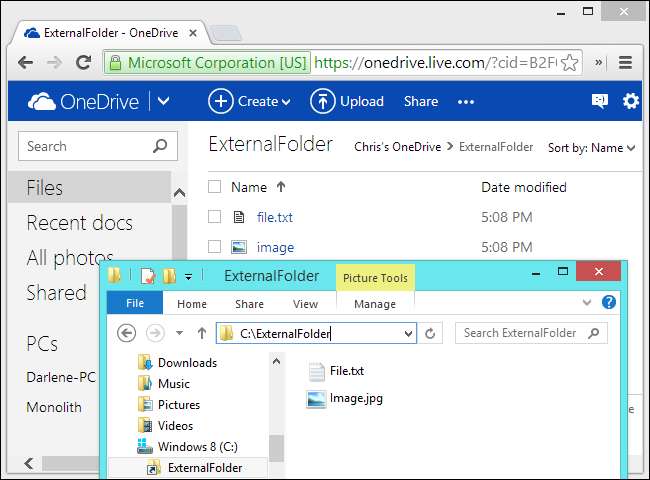
RELATEREDE: Den komplette vejledning til oprettelse af symbolske links (aka Symlinks) på Windows
Windows
Åbn først et kommandopromptvindue som administrator. I Windows 8 eller 10 skal du trykke på Windows-tasten + X og klikke på Kommandoprompt (administrator). I Windows 7 skal du åbne menuen Start, udføre en søgning efter kommandoprompt, højreklikke på kommandopromptgenvejen og vælge Kør som administrator.
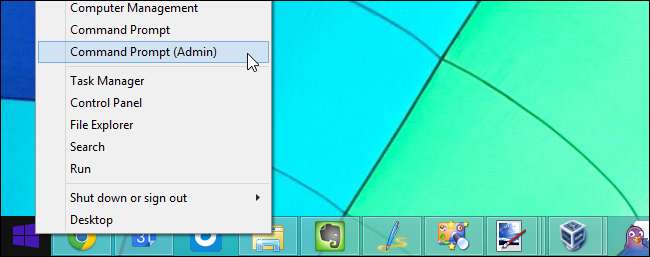
Skriv følgende kommandoer i vinduet Kommandoprompt. I den første kommando skal du erstatte "C: \ Path \ To \ ExternalFolder" med stien til den mappe, du vil synkronisere, og "C: \ Users \ NAME \ Dropbox" med stien til din cloud-lagringsmappe. Denne kommando flytter hele mappen til din cloud-lagringsmappe.
flyt "C: \ Path \ To \ ExternalFolder" "C: \ Users \ NAME \ OneDrive"
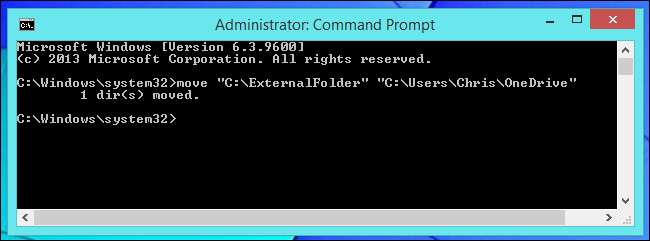
Opret et symbolsk link på den oprindelige placering. Programmer, der kigger efter mappen på dens oprindelige placering, finder den der. Eventuelle ændringer, de foretager, skrives til din cloudlagermappe.
mklink / d "C: \ Path \ To \ ExternalFolder" "C: \ Users \ NAME \ OneDrive \ ExternalFolder"

Linux
På Linux skal du bare være i stand til at oprette et symbolsk link med ln -s kommando. Du skal ikke flytte nogen filer rundt. Åbn en terminal, og kør følgende kommando:
ln -s / sti / til / Ekstern mappe ~ / Dropbox /
For at synkronisere en individuel fil skal du angive stien til filen i stedet for stien til en mappe. Hvis denne metode ikke fungerer, skal du først flytte den eksterne mappe ind i din cloud-lagringsmappe og derefter oprette et symbolsk link i omvendt retning - som du ville gøre i Windows.
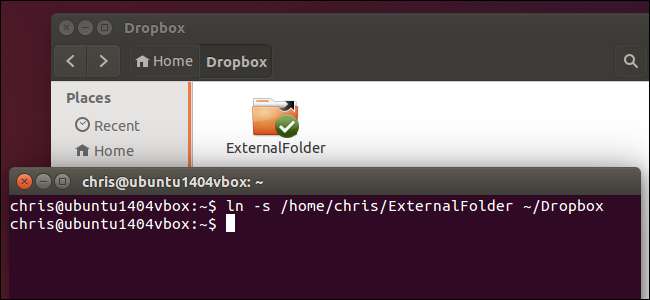
Mac OS X
Du kan bruge den samme kommando på Mac. Åbn først et terminalvindue - tryk på Command + Mellemrum, skriv Terminal i Spotlight-søgedialogen, og tryk på Enter. Kør følgende kommando, udfyld den rette sti:
ln -s “/ sti / til / Ekstern mappe” “/ Brugernavn / Dropbox / Ekstern mappe”
Google Drev accepterer ikke symbolske links oprettet med ovenstående kommando, men andre tjenester muligvis. For at få dette til at fungere med Google Drive skal du flytte den mappe, du vil synkronisere, inde i din cloud-lagringsmappe og derefter oprette det symbolske link i omvendt retning:
mv “/ sti / til / Ekstern mappe” “/ Brugere / navn / Google Drev /”
ln -s “/ Brugere / navn / Google Drev / Ekstern mappe” “/ sti / til / Ekstern mappe”
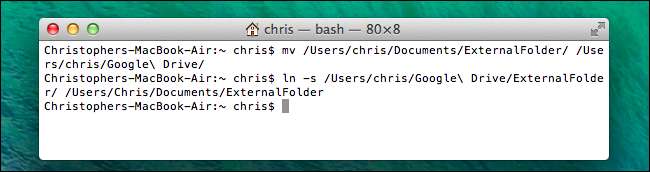
Synkroniser eksterne mapper
Du kan også bruge dette trick til at synkronisere mapper uden for din cloud-lagringsmappe. Lad os for eksempel sige, at du har et C: \ Stuff-bibliotek. Du har flyttet den til din cloudlagermappe, så du kan få adgang til den under "Stuff" i din Dropbox-mappe og på nettet. Hvis du har opsat Dropbox på flere pc'er, finder du din Stuff-mappe i Dropbox-mappen. Du kan oprette de samme symbolske links på hver computer, og indholdet af din C: \ Stuff-mappe vises det samme på alle dine pc'er.
Nogle tredjepartsprogrammer hjælper dig med at oprette symbolske links til disse tjenester, men du kan gøre det hele med de værktøjer, der er inkluderet i dit operativsystem. Vi kan ikke lide at anbefale sådanne tredjepartsværktøjer, når vi kan hjælpe det .
Nogle programmer giver dig selvfølgelig mulighed for at synkronisere enhver mappe til skyen. SpiderOak - også dejligt fordi det er fuldt krypteret så de ikke engang kan se, hvad du gemmer der - giver dig mulighed for at vælge en hvilken som helst mappe på din pc, der skal synkroniseres uden at for eksempel rode med symbolske links.







